Recente apps en documenten snel openen met deze verborgen Mac-functie

Waarschijnlijk heb je veel apps en documenten op je Mac, maar krijg je er heel vaak toegang toe. Deze kleine terminal-opdracht voegt een nuttige, maar verborgen, functie toe: een menu met één klik om toegang te krijgen tot uw recente apps en documenten vanaf uw dock.
GERELATEERD: De dock van uw Mac aanpassen en tweaken
Er zijn veel manieren om je Mac-dock aan te passen en aan te passen, maar terwijl je een verbazingwekkende lijst met OS X-opdrachtregelprompts nakijkt, vonden we een verborgen juweeltje. Met deze opdracht wordt een pictogram toegevoegd dat is ontworpen om recent gesloten toepassingen of documenten weer te geven. Ja, macOS biedt standaard iets dergelijks, maar het is begraven in de menubalk.
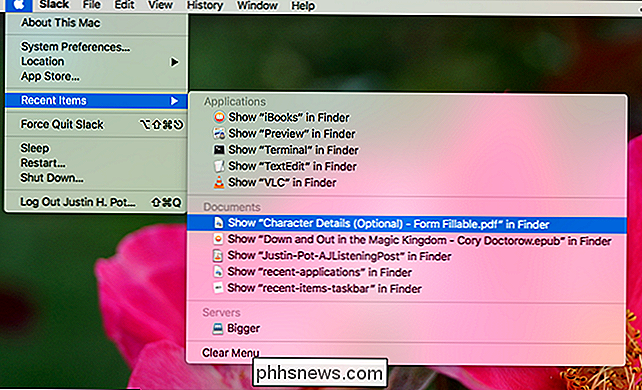
Ik ben persoonlijk veel te lui om dit menu te gebruiken, dus als je bent zoals ik, en je wilt deze lijsten zien met één Klik op, hier ziet u hoe u ze aan uw dock toevoegt.
Stap één: voeg de functie toe met terminal
Om te beginnen drukt u op Command + Spatie en typt u 'terminal' om de terminal te openen. U kunt ook een Finder-venster openen en naar Toepassingen> Hulpprogramma's> Terminal gaan. Zodra je de Terminal open hebt, kun je voorbij deze opdracht gaan en op Enter:
standaardwaarden schrijven com.apple.dock persistent-others -array-add '{"tile-data" = {"list-type" = 1; }; "tile-type" = "recents-tile";} '&& killall Dock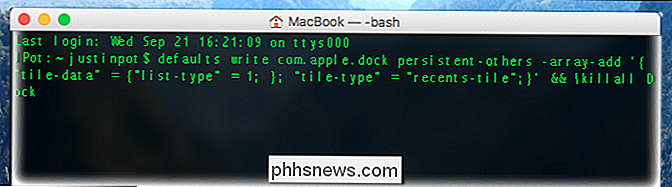
Dat is een vrij lange opdracht, dus dit is wat het allemaal betekent:
standaardis een door Apple geleverd programma dat verborgen wijzigingen aanbrengt voorkeuren op uw Mac.writevertelt dat programma dat u wilt wijzigencom.apple.dockpersistent-othersverwijst naar de subset met instellingen je-array-addverandert, geeftaan standaardinstellingenom een pictogram aan je dock toe te voegen.- De tekst hierna geeft een overzicht van het pictogram dat moet worden toegevoegd.
killall Dockstart uw dock opnieuw op zodat de instellingen van toepassing kunnen zijn.
Nadat u de opdracht hebt uitgevoerd, ziet u een nieuwe stapel in uw dock:
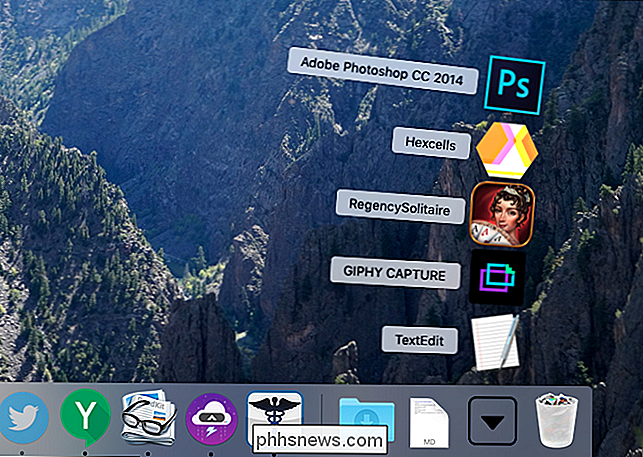
Nette, nietwaar? In deze map worden altijd de laatste vijf toepassingen weergegeven die u onlangs hebt geopend.
Stap twee: pas uw stapel aan
klik met de rechtermuisknop op uw nieuwe stapel en u ziet enkele opties:
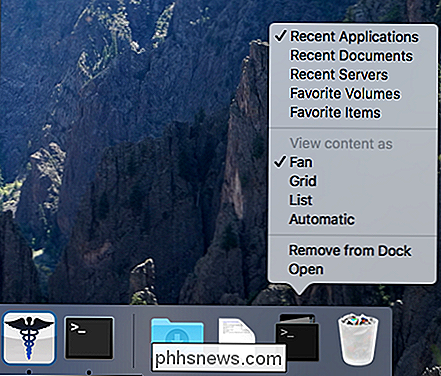
U kunt bijvoorbeeld instellen deze stapel om u recente documenten te laten zien, in plaats van recente toepassingen:
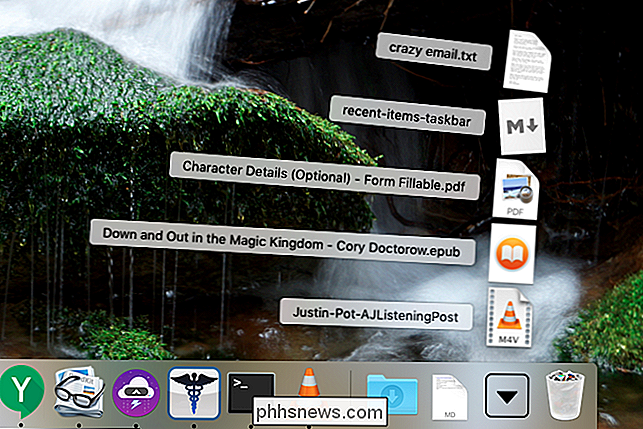
U kunt ook instellen dat uw lijst met "Favorieten" in Finder wordt weergegeven, of u kunt de stapel instellen als een eenvoudige lijst in plaats van een fan:
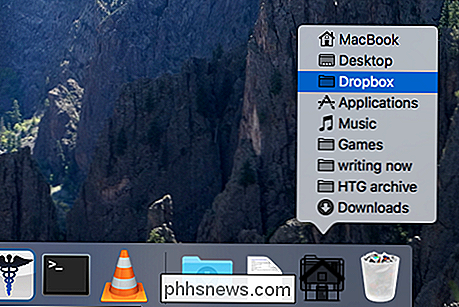
Als je stapels wilt voor al deze dingen, voer je het commando eenvoudig uit boven een tweede, derde, vierde en vijfde keer. U kunt zoveel stapels als u wilt toevoegen en vervolgens met de rechtermuisknop klikken om ze aan te passen.
Standaard toont uw Mac vijf recente toepassingen of documenten in deze stapels. Als dat nog niet genoeg is, ga dan naar Systeemvoorkeuren> Algemeen. Je vindt de optie onder aan het venster.
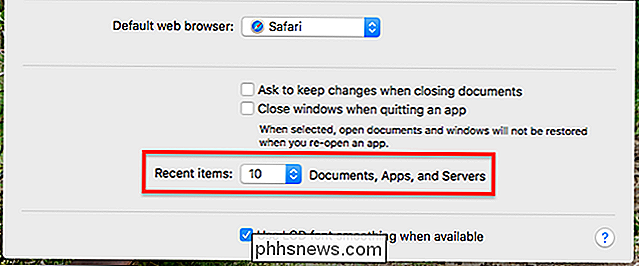
Verander dat en je stacks zullen nog groter worden, waardoor ze veel nuttiger kunnen worden. Veel plezier!

Een document vanaf uw smartphone faxen
U kunt een PDF-document ondertekenen vanaf uw telefoon, tablet of een andere computer en het naar iemand e-mailen. Maar sommige organisaties accepteren nog steeds geen documenten via e-mail - in plaats daarvan moet u mogelijk documenten faxen. Nee, u kunt de telefoonverbinding van uw smartphone niet gebruiken als faxapparaat of inbelmodem.

DOSBox gebruiken om DOS-spellen en oude apps uit te voeren
Nieuwe versies van Windows ondersteunen niet volledig klassieke DOS-games en andere oude applicaties - hier komt DOSBox voor. volledige DOS-omgeving waarop oude DOS-apps worden uitgevoerd op moderne besturingssystemen. We hebben in het verleden al geschreven over het gebruik van de D-Fend Reloaded front-end voor DOSBox, maar wat als je DOSBox zelf wilt gebruiken?



